OkMap Desktop是一款专业的gps制图工具。gps制图久友下载站小编推荐OkMap Desktop。该程序具有许多与导航有关的功能,因为它可以建立卫星连接,甚至还具有NMEA模拟器。还包括许多实用程序,旨在提供对地图服务器,路由和地理编码功能的访问。同时,它还可以为所有路线着色,为所有轨道着色,将向量转换为gpx数据以及转换GpX等多种功能,例如向量数据,将地名转换为路点,将路点转换为地名,复制所选的GPX数据到,跟踪统计数据,下载OpenStreetMap航点,跟踪网格生成器等。收集数据并制作和转换地图,需要它的用户可以快速下载!
软件功能:
校准/显示栅格图(超过30种图像格式)
显示矢量地图
显示混合地图(栅格+矢量数据)
能够同时打开多个地图
9种最常用的制图投影
超过500个预定义的投影数据库,按地理区域划分
具有300多个数据的数据库
在Google地球上查看3D栅格地图(支持的图像格式)
地图附加组件管理(图标,注释)
矢量数据管理(点,多点,线,面)
GPX数据管理(航路点,航迹,路线)
使用鼠标选择多个对象
变焦,自动调节功能
在3种模式下移动地图功能
在地图窗口中,要选择多个对象,请使用Shift键和鼠标左键绘制一个选择矩形。要添加或删除对象,请使用控制键和鼠标左键。 Shift和控制键可以一起使用。
在使用网格图的地理定位功能后,要检查校准的准确性,请使用“查看替代网格”菜单显示替代网格(在使用“文件-修改-网格图参数菜单”设置替代网格参数之后)并确保地图网格网格与绘制的线一致。
使用说明:
查看DEM数据边界
它允许在地图上显示一个矩形,该矩形代表本地可用的DEM数据的限制。
要查看DEM文件的地理范围,请使用DEM-View DEM Boundary Menu。
您可以使用DEM-View DEM选项卡菜单t
o显示/隐藏DEM文件的名称。
如果激活了自动信息功能(“查看自动信息”菜单),请将鼠标放在DEM数据的边界内,将显示一个包含文件名以及是否在本地可用的框。
无论如何,要查看有关DEM文件的信息,可以使用鼠标右键并选择Info-dem ...上下文菜单。
要下载单个DEM文件,请使用Download-dem ...上下文菜单。

有关对象的信息
它适用于:
航点
课程
路线的航点
音轨
追踪点
照片
地名
图标
评论
点
多点
更多积分
行
虚线
多边形
多边形点
馅饼
要获取有关对象的信息,如果激活了自动信息功能(“查看自动信息菜单”),请将鼠标放在对象上的任何位置。
将显示一个包含对象某些属性的窗口。
例如,下图是指轨道。
无论如何,您都可以右键单击对象的任何部分,然后选择“信息-...上下文菜单”。
将显示一个包含对象某些属性的窗口。
例如,下图是指轨道。
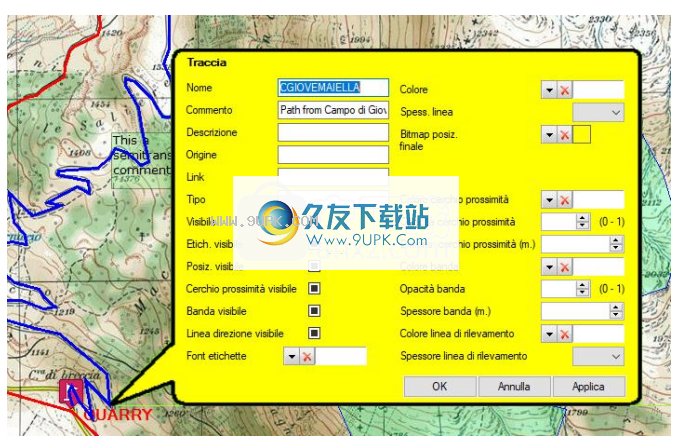
如果看到带有朝下的小箭头的图标,则表明已设置了指南信息输入功能;按下此图标将打开一个窗口,该窗口取决于必须输入的信息类型。
带有叉号的图标用于取消先前的选择,并在“首选项”功能或相应的矢量主题(后者仅适用于矢量数据)中恢复全局定义的内容。
要保存修改的数据并退出功能,请按“确定”按钮。
要退出功能而不保存数据,请按取消按钮。
按“应用”按钮保存修改的数据。
或者,您可以使用list -...菜单编辑对象(仅适用于地名,航点,路线和航迹)。

要移动对象,请右键单击对象的任何部分,然后选择上下文单个对象“移动...”菜单。
将打带有方向箭头按钮的窗口。
按下按钮,将物体向所需方向移动。
出现的位移与相邻组合框中的像素一样多。
或者,您可以在要移动的对象上单击鼠标左键,按住不放并将其移动到所需位置。
仅在禁用地图菜单“禁用”对象上的视图时才能使用此功能。
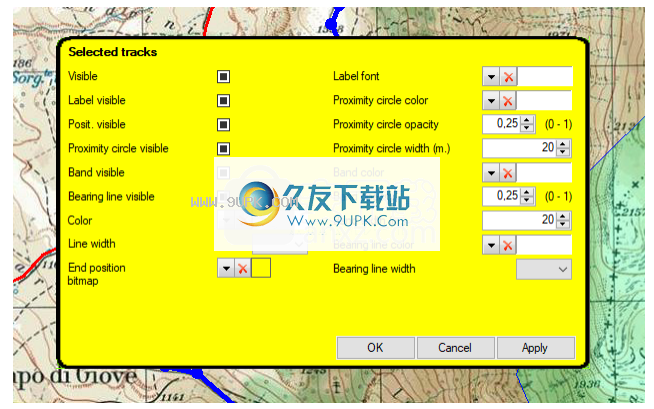
要更改所有选定的对象,请右键单击地图上的任意位置,然后选择选定的对象-修改选定的对象...上下文菜单。
将打开一个窗口,其中包含多个对象共有的信息的子集:
例如,下图是指轨道。
相同的修改注意事项也可以使用。
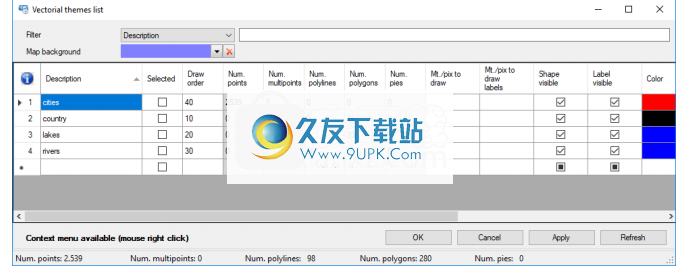
矢量主题列表
通过此功能,可以修改矢量主题的属性,删除一个或多个
主题并创建新主题。
要获取矢量主题列表,请使用“列表主题”菜单。
该窗口中显示的信息是:
主题描述(唯一)
已选择(是/否)
图纸顺序
点(不可编辑)
多个(不可编辑)
行数(不可编辑)
多边形数量(不可编辑)
派数(不可编辑)
M /画像素
M /像素绘图标签
形状可见或隐藏
标签可见或隐藏
形状颜色
线粗
线路模式
填充形状颜色
形状填充颜色的不透明度
异型字体标签
旋转文字
在此功能中,您可以更改地图的背景颜色。
您还可以通过修改“选定”列中包含的值来选择主题。选择主题可以创建属于该主题的新矢量对象;因此,您一次只能选择一个主题。
有关表的一般用法的更多信息,请参阅数据表部分。
窗口底部有一个状态栏,按类型显示了形状的总数。
要保存修改的数据并退出功能,请按“确定”按钮。
要退出功能而不保存数据,请按取消按钮。
按“应用”按钮保存修改的数据。
要刷新列表,请按“刷新”按钮。
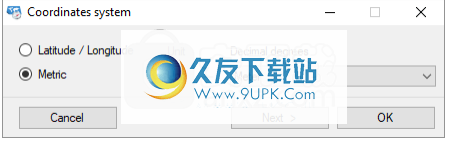
在第一个窗口中,您可以输入Shp文件中包含的坐标类型。
在此窗口中,必须指定Shp文件中包含的坐标是地理坐标还是公制坐标。在最后一种情况下,您还需要指定度量单位。
然后,向导将选择要使用的投影/参考,并且该过程与地图设置段落中描述的过程完全相似(对于公制坐标,只需参考该参考)。
最后
首先,向导将继续请求矢量主题的某些属性。为每个导入的文件创建一个矢量主题。
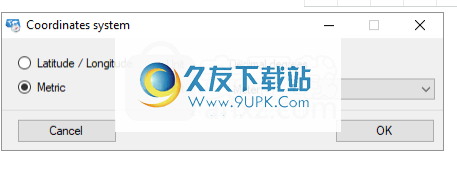
导出矢量数据
通过File-Export-SHP矢量数据菜单激活矢量数据导出。
将打开一个对话框,选择要保存ESRI形状文件的文件夹。
然后打开一个窗口,允许您输入要导出的坐标类型。
在此窗口中,必须指定所需的坐标是地理坐标还是公制坐标。
在最后一种情况下,您还需要指定度量单位。
对于每个现有的矢量主题,根据ESRI标准,将创建三个文件,
扩展名是.shp,.dbf和.shx。
.dbf文件是根据以下方案组织的:
ID:数字累进
名称:异型标签
颜色:形状的颜色
FILLCOLOR:填充形状的颜色(图案)
线宽:用于形状设计的线粗
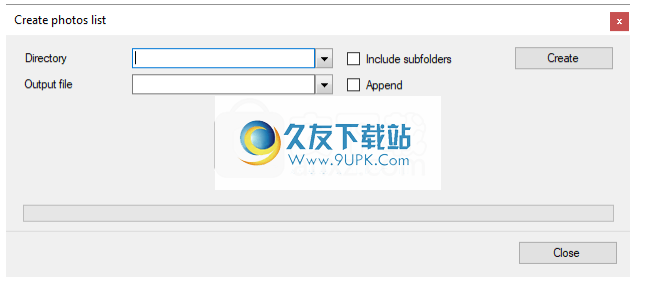
建立相簿
要在地图上显示照片图标,必须首先创建一个或多个相册
使用实用程序创建照片列表功能。
有必要指出:
用于存储照片文件的文件夹
如果要浏览相关的子文件夹(包括子文件夹)。
要创建的照片的相册文件(输出文件)
您需要将照片添加到现有相册还是新相册
(额外)
要创建文件,请按“创建”按钮。
进度条显示处理进度。

照片信息
如果激活了自动信息功能,则足以获取照片信息(菜单视图-
自动信息),将鼠标放在照片本身的图标上。
出现包含照片某些属性的窗口。
无论如何,您都可以右键单击该图标,然后选择Info-Photo ...上下文菜单。
将打开一个带有属性和照片预览的窗口。
软件特色:
在多功能环境中使用GPS收集的数据
功能丰富,操作也不难。该软件解决方案可以使用GPS收集的数据,并将所有必要元素组合到自定义地图中,然后将其上传到导航系统。
该接口不是最吸引人的接口,但是可以很好地实现其目的。因此,您可以添加,编辑和保存制作所需地图所需的数据,而不会带来太多麻烦。有许多查看选项可以在各种模式下缩放,从每像素1米到每像素100公里。
包装NMEA模拟器并支持Google Maps
通过支持航点,航迹和路线,OkMap还可以处理Google Earth和Google地图文件。因此,GPX映射可以转换为矢量数据,反之亦然,航路点也可以转换为地名,反之亦然。
可以使用各种转换器,例如距离和坐标转换器,还包括用于复杂数学表达式的强大计算器。
一个方便的实用程序,用于创建用于各种目的的自定义映射
总体而言,OkMap的广泛功能无疑能够给人留下深刻的印象,它应该满足更多有经验用户的期望。
安装方式:
1.双击安装程序,进入以下语言选择界面,选择语言,然后单击[确定]按钮。

2.进入OkMap安装向导,单击[下一步]进入下一个安装。
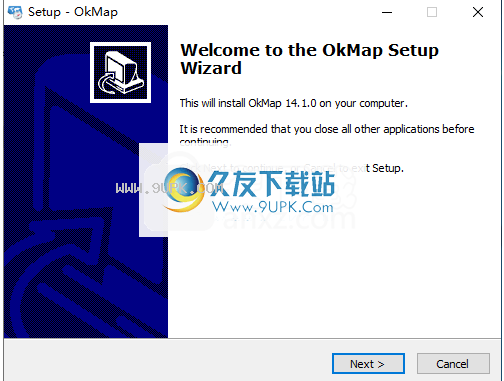
3.阅读许可协议,选中[我接受协议]选项,然后单击[下一步]。
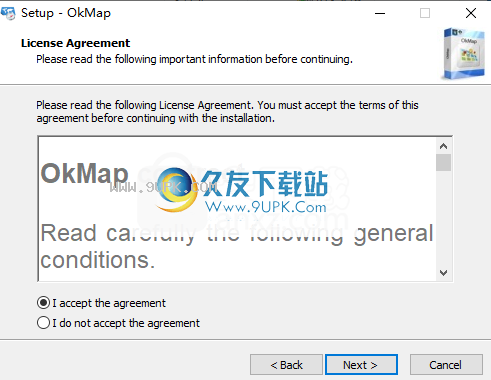
4.阅读软件的重要信息,然后直接转到下一步安装。
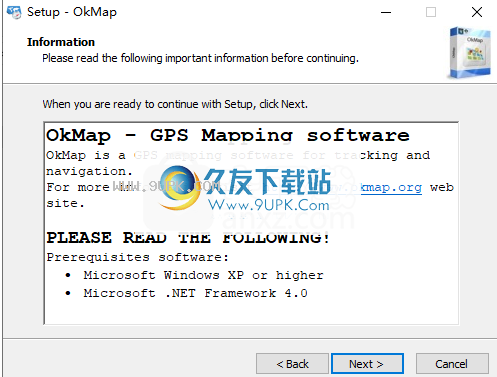
5.选择安装位置,默认安装目录为C:\ Program Files \ OkMap,单击[下一步]。
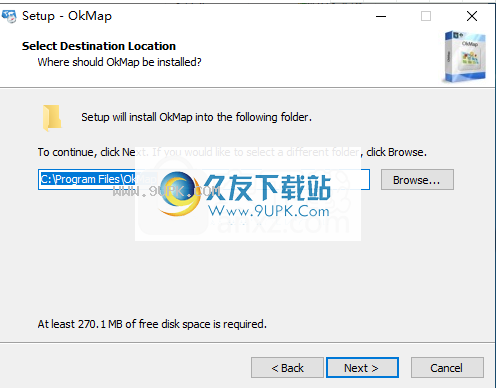
6.选择其他任务,用户可以选中[创建桌面图标]选项以创建桌面快捷方式。

7.准备安装,单击[安装]按钮执行安装。
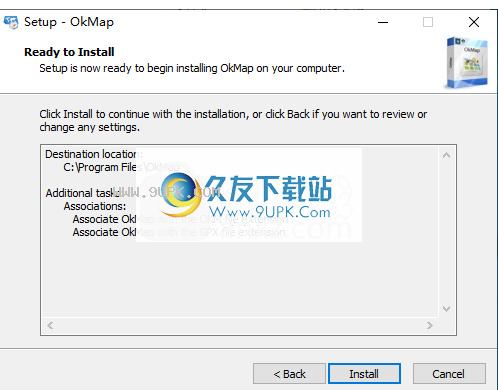
8.完成安装并取消[启动OkMap]选项。
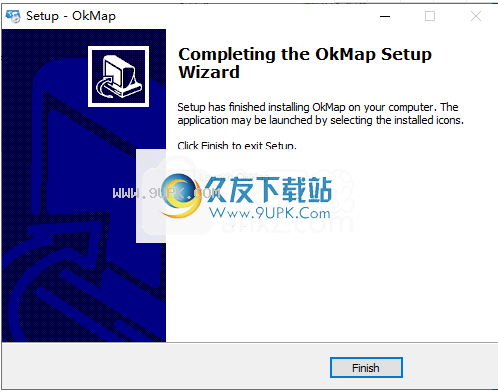
9.将破解补丁“ OkMap.exe”复制到软件安装目录下的bin文件夹中。默认值为C:\ Program Files \ OkMap \ bin
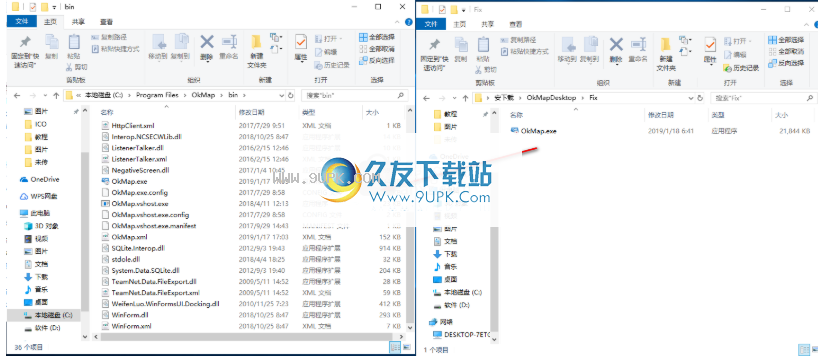
10.目标已经包含一个名为OkMap.exe的文件,单击[替换目标(R)中的文件]。
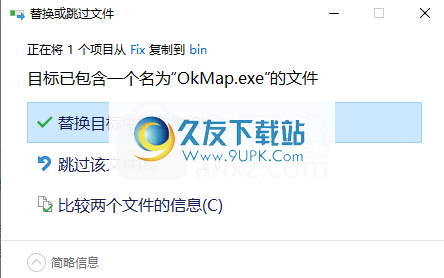
11.运行OkMap桌面以运行该软件并直接使用它。
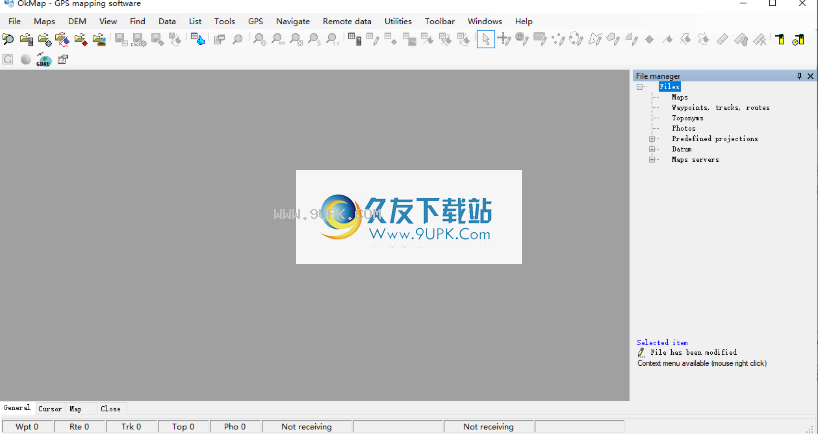


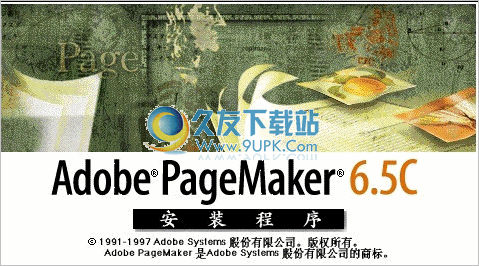

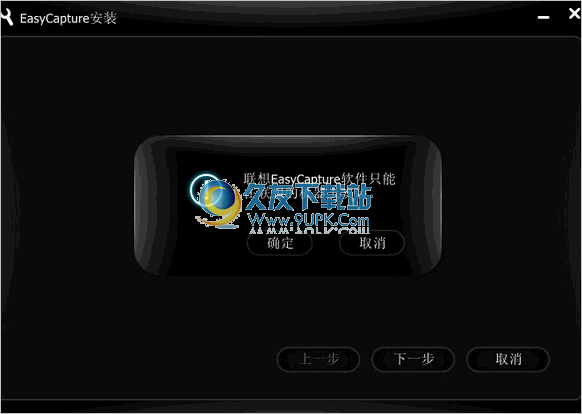
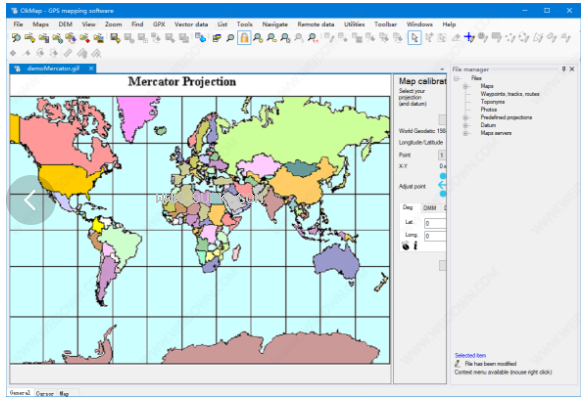
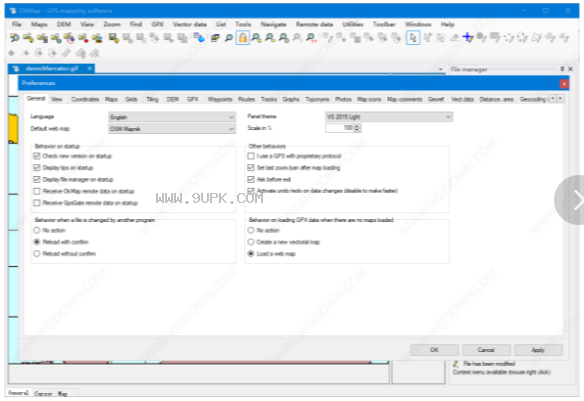

 特付宝 2.0.4安卓版
特付宝 2.0.4安卓版 付呗商户版 3.9.0.0安卓版
付呗商户版 3.9.0.0安卓版 管家来了 2.7安卓版
管家来了 2.7安卓版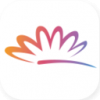 钱e付 1.4安卓版
钱e付 1.4安卓版 汇收银 1.1.0.0安卓版
汇收银 1.1.0.0安卓版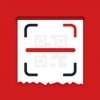 现在收银台 3.0.0安卓版
现在收银台 3.0.0安卓版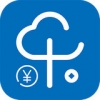 乐收银 1.1安卓版
乐收银 1.1安卓版 收银宝 3.2安卓版
收银宝 3.2安卓版 二维火收银系统 1.7.1安卓版
二维火收银系统 1.7.1安卓版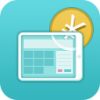 快收银 1.32安卓版
快收银 1.32安卓版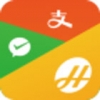 移动收银台 3.0.2.0安卓版
移动收银台 3.0.2.0安卓版 云收银 4.1.0安卓版
云收银 4.1.0安卓版 AstroGrav是一款好用的外太空行星轨迹及移动模拟软件备受天文爱好者喜欢,AstroGrav有着精湛的交互式3D图形技术,用户能真实体验到天文系统的运作,观察行星是何随着时间的推移而演变的。
软件特色:
AstroGrav(天...
AstroGrav是一款好用的外太空行星轨迹及移动模拟软件备受天文爱好者喜欢,AstroGrav有着精湛的交互式3D图形技术,用户能真实体验到天文系统的运作,观察行星是何随着时间的推移而演变的。
软件特色:
AstroGrav(天...  2016圣诞节电子贺卡制作是一款专业的电子贺卡制作软件,马上圣诞节就要来领了,还有什么比自己亲手制作的贺卡要有诚意和心意,快来下载吧。
软件介绍:
电子贺卡是什么?
微卡,又称为电子卡片,微信卡片,节日贺卡。...
2016圣诞节电子贺卡制作是一款专业的电子贺卡制作软件,马上圣诞节就要来领了,还有什么比自己亲手制作的贺卡要有诚意和心意,快来下载吧。
软件介绍:
电子贺卡是什么?
微卡,又称为电子卡片,微信卡片,节日贺卡。...  MPic图床神器是一个轻松的网络图片上传工具,它支持多格式图片上传,上传之后即可得到外链,无需进行繁琐的手工上传操作,让网络发帖放图片更加的方便。
使用说明:
首先点击设置账号来登录
之后将要上传的图...
MPic图床神器是一个轻松的网络图片上传工具,它支持多格式图片上传,上传之后即可得到外链,无需进行繁琐的手工上传操作,让网络发帖放图片更加的方便。
使用说明:
首先点击设置账号来登录
之后将要上传的图...  图老弟淘宝天猫图片下载器是一款功能强大的淘宝图片下载器,这款软件支持淘宝网、天猫国际、苏宁易购、一号店商品等,需要的用户欢迎下载!
功能介绍:
1、自动登录--->选择自动登录后,软件将自动进入主下载窗口
2...
图老弟淘宝天猫图片下载器是一款功能强大的淘宝图片下载器,这款软件支持淘宝网、天猫国际、苏宁易购、一号店商品等,需要的用户欢迎下载!
功能介绍:
1、自动登录--->选择自动登录后,软件将自动进入主下载窗口
2...  老司机图片批量生成工具是一款专业的图片生成软件,其最大的特点是可以把一个网站的所有图片一键批量生成,安全效率,操作简单,老司机开车必备软件,你懂的。
工具介绍:
整站图片下载工具,可以下载一个网站上的所...
老司机图片批量生成工具是一款专业的图片生成软件,其最大的特点是可以把一个网站的所有图片一键批量生成,安全效率,操作简单,老司机开车必备软件,你懂的。
工具介绍:
整站图片下载工具,可以下载一个网站上的所...  QQ2017
QQ2017 微信电脑版
微信电脑版 阿里旺旺
阿里旺旺 搜狗拼音
搜狗拼音 百度拼音
百度拼音 极品五笔
极品五笔 百度杀毒
百度杀毒 360杀毒
360杀毒 360安全卫士
360安全卫士 谷歌浏览器
谷歌浏览器 360浏览器
360浏览器 搜狗浏览器
搜狗浏览器 迅雷9
迅雷9 IDM下载器
IDM下载器 维棠flv
维棠flv 微软运行库
微软运行库 Winrar压缩
Winrar压缩 驱动精灵
驱动精灵